О ByteFence Redirect
ByteFence Redirect относится к перенаправлений, вызванных anti-malware программного обеспечения ByteFence. Это законное anti-malware программы, которая является безопасной для использования, но она использовала сомнительных установки практики в прошлом. Он используется метод группирования, который означает, что он был прикреплен к другим программам как дополнительное предложение.
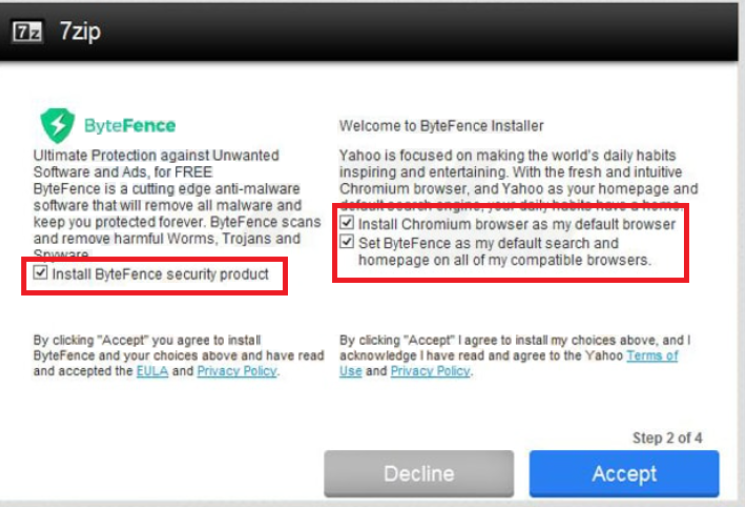
Он был спрятан в некоторых вариантов, поэтому многие пользователи не замечают его и в конечном итоге позволило установить. Это не кажется это сделать больше, однако. Программа, используемая для внесения изменений без разрешения, браузеры, такие как установка новой домашней страницы. Этот вид поведения от программ является неодобрением потому, что пользователи часто не согласны явно этих изменений. Если вы заметили, что программа изменил настройки вашего браузера, вы можете быть не в состоянии удалить ByteFence Redirect, прежде чем удалить программу.
Программа никак не вредоносных так, что вы не должны беспокоиться об этом вреда вашему компьютеру. Однако если вы не собираетесь его использовать, вы должны удалить его. Это не это бесплатная программа и будет просить вас, чтобы купить полную версию, чтобы удалить вирусы.
Как избежать нежелательных программ?
Хотя ByteFence больше не использует метод группирования для распространения, кажется, использовали его в прошлом. Метод группирования по существу добавляет дополнительные предложения к программному обеспечению. Эти предложения обычно скрыты, и вы должны выбрать определенные параметры, чтобы иметь возможность отменить их. Всякий раз, когда вы устанавливаете что-то, вы должны обратить внимание на этот процесс. Выберите параметры Дополнительно (Custom) потому, что они будут делать все добавленные предложения видимым. Вы также сможете отменить все из них. Если вы не знакомы с этим предложением, не позволило установить. Это было бы лучше, если снимается все и только затем продолжил для установки программы.
Следует удалить ByteFence Redirect?
Программа является полностью законным, поэтому он не будет вреда вашему компьютеру. Однако некоторые люди ставят под сомнение его полезность. Когда она сканирует ваш компьютер, он может показать, что ваш компьютер имеет много инфекций, и хотя они могут быть незначительными, они могут быть размещены как серьезные для того, чтобы давление на вас купить полную программу. Это не является необычным, как многие антивирусные программы для этого. Он также может выполнять изменения в ваш браузер, когда вы не согласны с. Ваш браузер может загрузить различные homepage чем то, что вы установить самостоятельно. Домашней странице может стимулировать вас использовать предоставленную поисковой. Видя, как программа является законным, главной страницы не должны подвергать вас что-нибудь небезопасных, но если вы не согласна с изменениями, они должны быть обращена вспять. И вы можете быть не в состоянии сделать это, если вы сначала удалить программу. Ли вы хранить ByteFence или нет-ваш выбор, но если вы не планируете использовать его, не держите его.
Удаление ByteFence Redirect
Так как это не вирус, анти spyware не обнаружить его. Вместо этого вам придется вручную удалить ByteFence Redirect. Если вы прокрутите вниз, вы увидите инструкции, которые мы подготовили для вас.
Offers
Скачать утилитуto scan for ByteFence RedirectUse our recommended removal tool to scan for ByteFence Redirect. Trial version of provides detection of computer threats like ByteFence Redirect and assists in its removal for FREE. You can delete detected registry entries, files and processes yourself or purchase a full version.
More information about SpyWarrior and Uninstall Instructions. Please review SpyWarrior EULA and Privacy Policy. SpyWarrior scanner is free. If it detects a malware, purchase its full version to remove it.

WiperSoft обзор детали WiperSoft является инструментом безопасности, который обеспечивает безопасности в реальном в ...
Скачать|больше


Это MacKeeper вирус?MacKeeper это не вирус, и это не афера. Хотя существуют различные мнения о программе в Интернете, мн ...
Скачать|больше


Хотя создатели антивирусной программы MalwareBytes еще не долго занимаются этим бизнесом, они восполняют этот нед� ...
Скачать|больше
Quick Menu
Step 1. Удалить ByteFence Redirect и связанные с ним программы.
Устранить ByteFence Redirect из Windows 8
В нижнем левом углу экрана щекните правой кнопкой мыши. В меню быстрого доступа откройте Панель Управления, выберите Программы и компоненты и перейдите к пункту Установка и удаление программ.


Стереть ByteFence Redirect в Windows 7
Нажмите кнопку Start → Control Panel → Programs and Features → Uninstall a program.


Удалить ByteFence Redirect в Windows XP
Нажмите кнопк Start → Settings → Control Panel. Найдите и выберите → Add or Remove Programs.


Убрать ByteFence Redirect из Mac OS X
Нажмите на кнопку Переход в верхнем левом углу экрана и выберите Приложения. Откройте папку с приложениями и найдите ByteFence Redirect или другую подозрительную программу. Теперь щелкните правой кнопкой мыши на ненужную программу и выберите Переместить в корзину, далее щелкните правой кнопкой мыши на иконку Корзины и кликните Очистить.


Step 2. Удалить ByteFence Redirect из вашего браузера
Устраните ненужные расширения из Internet Explorer
- Нажмите на кнопку Сервис и выберите Управление надстройками.


- Откройте Панели инструментов и расширения и удалите все подозрительные программы (кроме Microsoft, Yahoo, Google, Oracle или Adobe)


- Закройте окно.
Измените домашнюю страницу в Internet Explorer, если она была изменена вирусом:
- Нажмите на кнопку Справка (меню) в верхнем правом углу вашего браузера и кликните Свойства браузера.


- На вкладке Основные удалите вредоносный адрес и введите адрес предпочитаемой вами страницы. Кликните ОК, чтобы сохранить изменения.


Сбросьте настройки браузера.
- Нажмите на кнопку Сервис и перейдите к пункту Свойства браузера.


- Откройте вкладку Дополнительно и кликните Сброс.


- Выберите Удаление личных настроек и нажмите на Сброс еще раз.


- Кликните Закрыть и выйдите из своего браузера.


- Если вам не удалось сбросить настройки вашего браузера, воспользуйтесь надежной антивирусной программой и просканируйте ваш компьютер.
Стереть ByteFence Redirect из Google Chrome
- Откройте меню (верхний правый угол) и кликните Настройки.


- Выберите Расширения.


- Удалите подозрительные расширения при помощи иконки Корзины, расположенной рядом с ними.


- Если вы не уверены, какие расширения вам нужно удалить, вы можете временно их отключить.


Сбросьте домашнюю страницу и поисковую систему в Google Chrome, если они были взломаны вирусом
- Нажмите на иконку меню и выберите Настройки.


- Найдите "Открыть одну или несколько страниц" или "Несколько страниц" в разделе "Начальная группа" и кликните Несколько страниц.


- В следующем окне удалите вредоносные страницы и введите адрес той страницы, которую вы хотите сделать домашней.


- В разделе Поиск выберите Управление поисковыми системами. Удалите вредоносные поисковые страницы. Выберите Google или другую предпочитаемую вами поисковую систему.




Сбросьте настройки браузера.
- Если браузер все еще не работает так, как вам нужно, вы можете сбросить его настройки.
- Откройте меню и перейдите к Настройкам.


- Кликните на Сброс настроек браузера внизу страницы.


- Нажмите Сброс еще раз для подтверждения вашего решения.


- Если вам не удается сбросить настройки вашего браузера, приобретите легальную антивирусную программу и просканируйте ваш ПК.
Удалить ByteFence Redirect из Mozilla Firefox
- Нажмите на кнопку меню в верхнем правом углу и выберите Дополнения (или одновеременно нажмите Ctrl+Shift+A).


- Перейдите к списку Расширений и Дополнений и устраните все подозрительные и незнакомые записи.


Измените домашнюю страницу в Mozilla Firefox, если она была изменена вирусом:
- Откройте меню (верхний правый угол), выберите Настройки.


- На вкладке Основные удалите вредоносный адрес и введите предпочитаемую вами страницу или нажмите Восстановить по умолчанию.


- Кликните ОК, чтобы сохранить изменения.
Сбросьте настройки браузера.
- Откройте меню и кликните Справка.


- Выберите Информация для решения проблем.


- Нажмите Сбросить Firefox.


- Выберите Сбросить Firefox для подтверждения вашего решения.


- Если вам не удается сбросить настройки Mozilla Firefox, просканируйте ваш компьютер с помощью надежной антивирусной программы.
Уберите ByteFence Redirect из Safari (Mac OS X)
- Откройте меню.
- Выберите пункт Настройки.


- Откройте вкладку Расширения.


- Кликните кнопку Удалить рядом с ненужным ByteFence Redirect, а также избавьтесь от других незнакомых записей. Если вы не уверены, можно доверять расширению или нет, вы можете просто снять галочку возле него и таким образом временно его отключить.
- Перезапустите Safari.
Сбросьте настройки браузера.
- Нажмите на кнопку меню и выберите Сброс Safari.


- Выберите какие настройки вы хотите сбросить (часто они все бывают отмечены) и кликните Сброс.


- Если вы не можете сбросить настройки вашего браузера, просканируйте ваш компьютер с помощью достоверной антивирусной программы.
Site Disclaimer
2-remove-virus.com is not sponsored, owned, affiliated, or linked to malware developers or distributors that are referenced in this article. The article does not promote or endorse any type of malware. We aim at providing useful information that will help computer users to detect and eliminate the unwanted malicious programs from their computers. This can be done manually by following the instructions presented in the article or automatically by implementing the suggested anti-malware tools.
The article is only meant to be used for educational purposes. If you follow the instructions given in the article, you agree to be contracted by the disclaimer. We do not guarantee that the artcile will present you with a solution that removes the malign threats completely. Malware changes constantly, which is why, in some cases, it may be difficult to clean the computer fully by using only the manual removal instructions.
